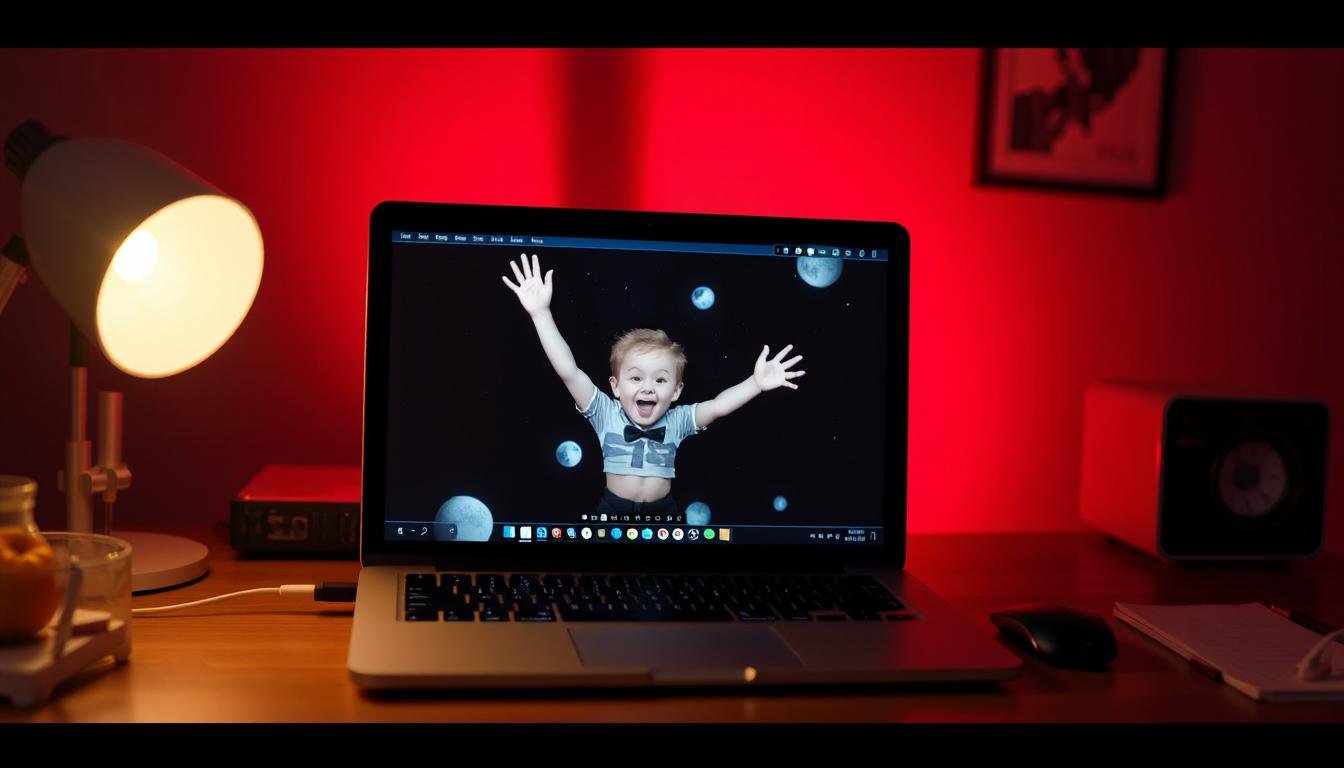ניהול יעיל של לוח השנה הוא מרכיב חיוני בארגון הזמן האישי והמקצועי. בעידן הדיגיטלי, לוחות שנה מציעים הרבה יותר מסתם תזכורות לאירועים – הם מאפשרים שיתוף, סנכרון בין מכשירים, תזכורות חכמות, והתראות מותאמות אישית. מאמר זה יציג את הכלים והטכניקות המובילים לניהול יעיל של לוח השנה, שיתופו עם אחרים, וסנכרונו בין מכשירים.
יצירת אירועים ופגישות
Google Calendar
Google Calendar הוא אחד משירותי לוח השנה הפופולריים ביותר, עם ממשק ידידותי למשתמש ואפשרויות שיתוף מתקדמות:
יצירת אירוע בסיסי
- פתחו את Google Calendar (calendar.google.com) או את האפליקציה.
- לחצו על "+" או על הזמן הרצוי בלוח השנה.
- הזינו פרטים בסיסיים:
- שם האירוע
- תאריך ושעה
- מיקום (פיזי או וירטואלי)
- תיאור (אופציונלי)
- בחרו לוח שנה ספציפי (אם יש לכם כמה לוחות).
- הגדירו תזכורת (ברירת המחדל היא 30 דקות לפני האירוע).
- לחצו על "שמור".
יצירת אירוע חוזר
- בעת יצירת האירוע, לחצו על "לא חוזר" ובחרו את תדירות החזרה:
- יומי: בכל יום או במרווחי ימים מוגדרים.
- שבועי: ביום/ימים ספציפיים בשבוע.
- חודשי: בתאריך או ביום ספציפי (למשל, "יום שני הראשון").
- שנתי: בתאריך קבוע מדי שנה.
- בחרו מתי האירוע מסתיים:
- לעולם לא
- אחרי מספר מסוים של פעמים
- בתאריך ספציפי
- לחצו על "סיום" לאישור.
הוספת משתתפים ופגישות וירטואליות
- בתיבת "הוסף אורחים", הזינו את כתובות הדוא"ל של המשתתפים.
- להוספת שיחת וידאו אוטומטית:
- לחצו על "הוסף שיחת וידאו של Google Meet".
- או בחרו בפלטפורמה אחרת מהרשימה אם הוגדרה.
- קבעו הרשאות:
- אפשרו למשתתפים להזמין אחרים
- אפשרו למשתתפים לראות את רשימת האורחים
- אפשרו למשתתפים לשנות את האירוע
- לחצו על "שמור" ואז "שלח" להפצת ההזמנה.
Microsoft Outlook Calendar
Outlook Calendar הוא חלק מחבילת Office ומשולב היטב עם שאר מוצרי Microsoft:
יצירת אירוע בסיסי
- בגרסת האינטרנט, באפליקציה או בתוכנת Outlook, לחצו על "אירוע חדש" או "פגישה חדשה".
- מלאו את הפרטים הבסיסיים:
- כותרת
- מיקום (פיזי או וירטואלי)
- שעת התחלה וסיום
- תיאור בגוף ההזמנה
- בחרו לוח שנה ספציפי אם יש לכם כמה לוחות.
- קבעו תזכורת (ברירת המחדל היא 15 דקות לפני).
- לחצו על "שמור" או "שלח".
קביעת פגישה עם אחרים
- צרו אירוע חדש והוסיפו משתתפים:
- בשדה "נדרש" עבור משתתפים חיוניים
- בשדה "אופציונלי" עבור משתתפים שנוכחותם אינה הכרחית
- השתמשו ב"מתכנן" (Scheduling Assistant) לבדיקת זמינות המשתתפים:
- לחצו על לשונית "מתכנן" כדי לראות מתי המשתתפים פנויים
- בחרו זמן שמתאים לרוב או לכל המשתתפים
- הוסיפו שיחת Teams אוטומטית על ידי סימון האפשרות "Teams Meeting".
- קבעו אפשרויות נוספות:
- סימון הפגישה כ"פרטית"
- קביעת רמת חשיבות (גבוהה, רגילה, נמוכה)
- הגדרת אפשרויות תגובה
- לחצו על "שלח" להפצת ההזמנה.
שימוש בקטגוריות וצבעים
Outlook מאפשר סיווג אירועים לפי קטגוריות וצבעים:
- לחצו לחיצה ימנית על אירוע.
- בחרו "קטגוריה" ובחרו צבע/קטגוריה קיימת.
- ליצירת קטגוריות מותאמות אישית:
- "File" > "Options" > "Categories"
- צרו קטגוריות עם צבעים שונים לפי נושאים (עבודה, משפחה, לימודים, וכו').
Apple Calendar
Apple Calendar משולב באופן מלא במערכות האקולוגיות של Apple ומספק ממשק נקי ופשוט:
יצירת אירוע בסיסי
- פתחו את יישום Calendar ב-Mac או iOS.
- לחצו על "+" או הקישו פעמיים על זמן רצוי בלוח השנה.
- הזינו פרטים בסיסיים:
- כותרת
- מיקום (עם השלמה אוטומטית ממפות Apple)
- שעת התחלה וסיום
- "כל היום" במידת הצורך
- בחרו לוח שנה ספציפי אם יש לכם כמה לוחות.
- קבעו תזכורות, כולל אפשרות להוסיף מספר תזכורות.
- בחרו אם האירוע חוזר ובאיזו תדירות.
- לחצו על "הוסף" או "סיום".
הוספת קישורים לשיחות וידאו
Apple Calendar מזהה אוטומטית קישורי וידאו:
- ב-macOS, בעת יצירת אירוע, לחצו על אפשרות "הוסף שיחת וידאו".
- בחרו ב-FaceTime או בשירות אחר.
- קישור ייווצר אוטומטית ויתווסף לאירוע.
- לחלופין, הוסיפו קישור למפגש Zoom, Teams או שירות אחר בתיאור האירוע.
שילוב עם Siri
Apple Calendar משתלב עם Siri להוספה מהירה של אירועים:
- הפעילו את Siri ואמרו משהו כמו:
- "צור פגישה עם אורי מחר ב-15:00"
- "הוסף אירוע 'ארוחת ערב משפחתית' ביום שישי ב-19:00"
- Siri תיצור את האירוע ותבקש אישור לפרטים.
- אשרו או תקנו את הפרטים בקול.
שיתוף לוח שנה
שיתוף לוח שנה מאפשר תיאום יעיל בין בני משפחה, עמיתים או חברים:
שיתוף Google Calendar
שיתוף עם אנשים ספציפיים
- פתחו את Google Calendar בדפדפן.
- בסרגל הצד השמאלי, העבירו את העכבר על לוח השנה הרצוי ולחצו על שלוש הנקודות.
- בחרו "הגדרות ושיתוף".
- תחת "שתף עם אנשים ספציפיים", לחצו על "הוסף אנשים".
- הזינו את כתובת הדוא"ל של האדם.
- בחרו את רמת ההרשאה:
- "צפייה באירועים בלבד" (ראייה בלבד)
- "ראה את כל פרטי האירוע" (צפייה בפרטים)
- "בצע שינויים באירועים" (עריכה)
- "בצע שינויים ונהל שיתוף" (ניהול מלא)
- לחצו על "שלח" לשליחת הזמנה.
שיתוף ציבורי
- באותו מסך הגדרות, תחת "הרשאות גישה", בחרו:
- "גישה לקישור – כל מי שיש לו את הקישור יכול לראות"
- או "לרשימה הראשית של Google Calendar – הצגה לכולם"
- בחרו את רמת הגישה הציבורית:
- "מידע פנוי בלבד" (רק זמינות)
- "כל פרטי האירועים" (כל המידע)
- העתיקו את קישור השיתוף ושתפו אותו.
הטמעת לוח שנה באתר אינטרנט
- באותו מסך הגדרות, גללו למטה ומצאו "הטמע קוד".
- התאימו את האפשרויות לפי הצורך:
- גודל (רוחב וגובה)
- תצוגה ברירת מחדל (שבוע, חודש, יום)
- שפה וזמן מקומי
- העתיקו את קוד ה-HTML והטמיעו אותו באתר האינטרנט שלכם.
שיתוף Outlook Calendar
שיתוף עם משתמשי Outlook אחרים
- פתחו את Outlook ועברו ללוח השנה.
- לחצו לחיצה ימנית על לוח השנה הרצוי בסרגל הצד.
- בחרו "שיתוף" > "לוח שנה".
- הזינו את כתובות הדוא"ל של האנשים איתם תרצו לשתף.
- בחרו את רמת הפרטים:
- "זמינות בלבד" (רק מתי אתם תפוסים/פנויים)
- "מוגבל" (כותרות בלבד)
- "כל המידע" (פרטים מלאים)
- הוסיפו הודעה אישית במידת הצורך.
- לחצו על "שלח" לשליחת ההזמנה.
הזמנת אחרים להצטרף ללוח שנה
עבור לוחות שנה משותפים של צוות או פרויקט:
- תחת "לוחות שנה של קבוצה", לחצו לחיצה ימנית על הלוח הרצוי.
- בחרו "שיתוף" > "הזמן אחרים".
- הוסיפו את האנשים שתרצו שיהיו חברים בלוח השנה המשותף.
- קבעו הרשאות עבור כל משתמש.
- לחצו על "שלח הזמנות".
שיתוף לוח שנה כקובץ
לשיתוף עם אנשים שאינם משתמשים ב-Outlook:
- לחצו לחיצה ימנית על לוח השנה הרצוי.
- בחרו "שתף" > "שלח לוח שנה בדוא"ל".
- בחרו את פרטי השיתוף:
- טווח תאריכים
- רמת פרטים
- האם לכלול קבצים מצורפים
- בחרו את פורמט הקובץ: iCalendar (.ics) או Outlook (.msg).
- המייל יפתח עם לוח השנה כקובץ מצורף.
- הוסיפו נמענים ושלחו.
שיתוף Apple Calendar
שיתוף עם משתמשי Apple אחרים
- פתחו את אפליקציית Calendar ב-Mac.
- לחצו לחיצה ימנית על לוח השנה הרצוי בסרגל הצד.
- בחרו "שתף לוח שנה".
- הזינו את כתובת הדוא"ל או שם איש הקשר.
- סמנו "אפשר לאדם זה לבצע שינויים" במידת הצורך.
- לחצו על "הוסף".
במכשירי iOS/iPadOS:
- פתחו הגדרות > Calendar > לוחות שנה משותפים.
- הקישו על לוח השנה שברצונכם לשתף.
- הקישו על "הוסף אדם" והזינו איש קשר או כתובת דוא"ל.
שיתוף עם אנשים שאינם משתמשי Apple
- ב-Mac, פתחו Calendar ולחצו לחיצה ימנית על לוח השנה הרצוי.
- בחרו "שתף לוח שנה".
- לחצו על "שיתוף ציבורי לקריאה בלבד".
- העתיקו את הקישור ושלחו אותו לאנשים הרצויים.
במכשירי iOS/iPadOS, יש לבצע זאת דרך iCloud.com:
- היכנסו ל-iCloud.com והתחברו לחשבונכם.
- פתחו את Calendar ולחצו על סמל השיתוף ליד לוח השנה.
- סמנו "שיתוף ציבורי" והעתיקו את הקישור.
שיתוף משפחתי
Apple מציעה שיתוף משפחתי מובנה:
- הגדירו קבוצת "שיתוף משפחתי" (עד 6 אנשים).
- פתחו "הגדרות" > Apple ID > "שיתוף משפחתי".
- הפעילו את האפשרות "לוח שנה משותף".
- כל בני המשפחה יקבלו גישה ללוח שנה משותף אוטומטי.
סנכרון לוח שנה בין מכשירים
סנכרון לוח שנה מבטיח שכל האירועים והפגישות שלכם יהיו זמינים בכל המכשירים:
סנכרון Google Calendar
סנכרון עם מכשירי Android
סנכרון אוטומטי במכשירי Android:
- פתחו "הגדרות" > "חשבונות" > "Google".
- ודאו שהאפשרות "סנכרן Calendar" מופעלת.
- להפעלת סנכרון ידני, לחצו על שלוש הנקודות > "סנכרן עכשיו".
סנכרון עם iPhone/iPad
הוספת חשבון Google לiOS:
- פתחו "הגדרות" > "דואר" > "חשבונות" > "הוסף חשבון" > "Google".
- הזינו את פרטי חשבון ה-Google שלכם.
- ודאו שהמתג ליד "Calendar" מופעל.
- אפשר גם להשתמש באפליקציית Google Calendar עצמה.
סנכרון עם מחשב
במחשבי Windows:
- הוסיפו את חשבון ה-Google לתוכנת Outlook.
- או השתמשו בממשק האינטרנט של Google Calendar.
במחשבי Mac:
- פתחו את אפליקציית Calendar.
- בחרו בתפריט Calendar > הגדרות > חשבונות.
- לחצו על "+" והוסיפו את חשבון Google.
- בחרו אילו לוחות שנה לסנכרן.
סנכרון Outlook Calendar
סנכרון בין מכשירים עם חשבון Microsoft
עם חשבון Microsoft מקושר:
- התחברו עם אותו חשבון Microsoft בכל המכשירים.
- לוח השנה יסונכרן אוטומטית דרך הענן.
סנכרון עם מכשירי Android
- התקינו את אפליקציית Outlook ב-Android.
- התחברו עם חשבון Microsoft שלכם.
- לחלופין, הוסיפו את חשבון Microsoft להגדרות המכשיר:
- "הגדרות" > "חשבונות" > "הוסף חשבון" > "Exchange"
- הזינו את פרטי החשבון וודאו שסנכרון Calendar מופעל
סנכרון עם iPhone/iPad
- התקינו את אפליקציית Outlook ל-iOS.
- התחברו עם חשבון Microsoft שלכם.
- לחלופין, הוסיפו את חשבון Microsoft להגדרות המכשיר:
- "הגדרות" > "דואר" > "חשבונות" > "הוסף חשבון" > "Exchange"
- הזינו את פרטי החשבון וודאו שסנכרון Calendar מופעל
סנכרון Apple Calendar
סנכרון בין מכשירי Apple
עם חשבון iCloud מקושר:
- במכשירי iOS/iPadOS: "הגדרות" > [שמכם] > "iCloud" > הפעילו את המתג ל-"Calendar".
- ב-Mac: "העדפות מערכת" > "Apple ID" > "iCloud" > סמנו את התיבה ליד "Calendar".
- כל לוחות השנה יסונכרנו אוטומטית בין כל מכשירי Apple שמחוברים לאותו חשבון.
סנכרון עם מכשירי Android
- התקינו אפליקציה תואמת iCloud כמו SmoothSync.
- הזינו את פרטי חשבון ה-iCloud שלכם.
- בחרו את לוחות השנה לסנכרון.
לחלופין, ייצאו לוחות שנה כקובצי ICS:
- פתחו iCloud.com בדפדפן.
- פתחו Calendar ולחצו על סמל ההגדרות.
- בחרו "פרסם לוח שנה" וקבלו קישור פומבי.
- השתמשו בקישור זה במכשיר Android להוספת לוח השנה.
סנכרון עם Windows
באמצעות iCloud לWindows:
- התקינו את אפליקציית iCloud לWindows.
- התחברו עם Apple ID שלכם.
- סמנו את התיבה ליד "Mail, Contacts, Calendars, and Tasks".
- לחצו על "החל".
- לוחות השנה יסונכרנו עם Outlook במחשב.
ארגון וניהול מתקדם של לוחות שנה
שימוש בלוחות שנה מרובים
ניהול מספר לוחות שנה מאפשר הפרדה בין תחומי החיים השונים:
יצירת לוחות שנה נפרדים
ב-Google Calendar:
- לחצו על "+" ליד "לוחות השנה שלי".
- בחרו "צור לוח שנה חדש".
- הזינו שם ותיאור.
- בחרו אזור זמן במידת הצורך.
- לחצו על "צור לוח שנה".
ב-Outlook:
- לחצו לחיצה ימנית על "לוחות השנה שלי".
- בחרו "צור לוח שנה חדש".
- הזינו שם ובחרו צבע.
- לחצו על "אישור".
ב-Apple Calendar:
- לחצו על "File" > "New Calendar".
- הזינו שם ובחרו צבע.
- בחרו אם לשמור מקומית או ב-iCloud.
קידוד צבעים ותגיות
שימוש בצבעים שונים מסייע לזיהוי מהיר של סוגי האירועים:
- אדום: פגישות דחופות/חשובות
- כחול: פגישות עבודה
- ירוק: אירועים אישיים או משפחתיים
- סגול: לימודים והכשרה
- כתום: משימות ומטלות
בכל השירותים ניתן:
- ללחוץ לחיצה ימנית על לוח שנה ולבחור צבע.
- לשנות צבע אירוע ספציפי בעת יצירתו או עריכתו.
שימוש בתזכורות חכמות
התאמה אישית של תזכורות
Google Calendar:
- בעת יצירת אירוע, לחצו על "הוסף תזכורת".
- הגדירו כמה זמן לפני האירוע תקבלו התראה.
- בחרו את סוג ההתראה: התראת מערכת, דוא"ל או הודעת SMS (אם זמין).
- אפשר להוסיף מספר תזכורות לאותו אירוע.
Outlook:
- פתחו אירוע ולחצו על סמל הפעמון.
- בחרו את זמן התזכורת הרצוי.
- ניתן להגדיר תזכורות מרובות בהגדרות מתקדמות.
התראות מבוססות מיקום
במכשירים ניידים:
- Google Calendar:
- בעת יצירת אירוע, הזינו מיקום.
- הקישו על "הוסף התראה" > "הוסף התראת זמן נסיעה".
- האפליקציה תתריע בהתאם לזמן הנסיעה המשוער.
- Apple Calendar:
- בעת יצירת אירוע, הזינו מיקום.
- בחרו ב"זמן נסיעה" תחת התזכורות.
- בחרו אמצעי תחבורה והמערכת תחשב מתי להתריע.
אינטגרציה עם כלים אחרים
שילוב עם רשימות משימות
Google Calendar עם Google Tasks:
- לחצו על סמל המשימות בצד ימין של המסך.
- צרו משימה חדשה והגדירו תאריך יעד.
- המשימה תופיע בלוח השנה.
Outlook עם To-Do:
- משימות ב-Outlook מסונכרנות אוטומטית עם Microsoft To-Do.
- משימות עם תאריכי יעד יופיעו בלוח השנה.
Apple Calendar עם Reminders:
- תזכורות עם תאריך ושעה יופיעו בלוח השנה.
- ניתן לצפות בלוח השנה וב-Reminders זה לצד זה ב-iOS 14 ומעלה.
שילוב עם יישומי פרודוקטיביות
לוחות שנה משתלבים עם מגוון כלי פרודוקטיביות:
- Slack: הוספת אפליקציית לוח שנה לערוצי Slack.
- Trello: קישור כרטיסים לאירועי לוח שנה.
- Evernote: יצירת תזכורות שמסתנכרנות עם לוח השנה.
- Zoom/Teams: אירועים יכולים ליצור פגישות וידאו אוטומטית.
טיפים לניהול יעיל של לוח שנה
שיטות לתכנון זמן אפקטיבי
- שיטת חסימת זמן (Time Blocking):
- הקצו בלוח השנה זמנים ספציפיים למשימות.
- צרו אירועים לזמני עבודה ממוקדת.
- הגדירו זמני מנוחה ופסקי זמן.
- סקירה שבועית:
- הקדישו 15-30 דקות בסוף השבוע לתכנון השבוע הבא.
- צרו אירועים לכל המשימות החשובות.
- בדקו התנגשויות ופתרו אותן מראש.
- שיטת "יום ריק":
- שמרו יום אחד בשבוע (או חצי יום) ללא פגישות.
- השתמשו בזמן זה לעבודה יצירתית, חשיבה אסטרטגית או משימות מורכבות.
- סמנו זמן זה כ"עסוק" בלוח השנה שלכם כדי שאחרים לא יקבעו פגישות.
- שיטת 2:1:
- עבור כל שעת פגישה, הקצו 30 דקות למעקב ופעולות המשך.
- צרו אירועים ייעודיים בלוח השנה למעקב אחרי פגישות חשובות.
ניהול אפקטיבי של פגישות
- הגדרת זמני התחלה וסיום מדויקים:
- במקום קביעת פגישות של שעה עגולה, שקלו פגישות של 25 או 50 דקות.
- הדבר מותיר זמן למעבר בין פגישות, הפסקות קצרות ופעולות מיידיות.
- שימוש בתיאורי אירוע אינפורמטיביים:
- הוסיפו סדר יום קצר בתיאור האירוע.
- כללו קישורים למסמכים רלוונטיים.
- ציינו אם נדרשת הכנה מראש.
- שימוש בתיוג אירועים:
- השתמשו בסימנים בתחילת כותרת האירוע לציון סוגים:
- [פ] – פגישה
- [מ] – משימה
- [ת] – תזכורת
- [א] – אישי
- הדבר מאפשר סינון וזיהוי מהיר.
- השתמשו בסימנים בתחילת כותרת האירוע לציון סוגים:
ניהול אזורי זמן שונים
עבודה עם אנשים ממקומות שונים בעולם דורשת ניהול אזורי זמן:
- הוספת אזורי זמן לתצוגת לוח שנה:
- ב-Google Calendar: "הגדרות" > "לוחות שנה" > בחרו לוח > "אזורי זמן נוספים".
- ב-Outlook: "File" > "Options" > "Calendar" > "Time zones" > "Show a second time zone".
- ב-Apple Calendar: "העדפות" > "מתקדם" > "הצג אזורי זמן נוספים".
- ציון אזור הזמן בפגישות בינלאומיות:
- הוסיפו את השעה במספר אזורי זמן בכותרת או בתיאור הפגישה.
- לדוגמה: "פגישת צוות בינלאומית (10:00 ת"א, 9:00 אתונה, 7:00 לונדון)".
- שימוש בכלים לתיאום פגישות בין אזורי זמן:
- World Time Buddy: כלי אינטרנטי להשוואת אזורי זמן.
- Calendly: מאפשר לקבוע פגישות תוך התחשבות אוטומטית באזורי זמן.
- Every Time Zone: תצוגה חזותית של השעה הנוכחית בכל העולם.
טיפים מתקדמים לניהול לוח שנה
אוטומציה וכלים חכמים
אוטומציה באמצעות שירותים כמו IFTTT וZapier
אוטומציה יכולה לחסוך זמן רב בניהול לוח השנה:
- יצירת אירועים אוטומטית:
- הגדירו אוטומציה שיוצרת אירוע בלוח השנה כאשר מתקבל מייל עם מילות מפתח מסוימות.
- צרו אירועים אוטומטית מטפסי הרשמה או הזמנות.
- סנכרנו את ימי ההולדת מרשתות חברתיות ללוח השנה שלכם.
- תזכורות חכמות:
- הגדירו הודעת SMS שתישלח אליכם לפני פגישות חשובות.
- קבלו תזכורת לצאת מהבית בהתאם לתנאי התנועה בזמן אמת.
- קבלו תזכורת להכנה לפגישה שעה לפני האירוע.
- תיעוד אוטומטי:
- שמרו פגישות שהסתיימו ל-Google Sheets לניתוח בהמשך.
- צרו משימות מעקב אוטומטיות אחרי פגישות מסוימות.
שימוש בעוזרים וירטואליים
עוזרים וירטואליים יכולים לסייע בניהול היומן:
- Google Assistant:
- "Hey Google, הוסף פגישה עם יעל מחר ב-15:00"
- "Hey Google, מה לוח הזמנים שלי להיום?"
- "Hey Google, דחה את הפגישה עם דניאל לשעה 16:00"
- Siri:
- "Hey Siri, צור אירוע 'ארוחת צהריים עם אבא' ביום שישי בצהריים"
- "Hey Siri, האם יש לי אירועים מחר בבוקר?"
- "Hey Siri, עדכן את הפגישה עם רונית ל-10:00"
- Alexa:
- "Alexa, הוסף פגישת צוות ללוח השנה שלי ביום שני בשעה 9:00"
- "Alexa, מה הפגישה הבאה שלי?"
- "Alexa, מתי הפגישה הבאה שלי עם מיכאל?"
שילוב לוח שנה עם ניהול משימות
שיטות לשילוב משימות ואירועים
- תכנון יומי מבוסס משימות:
- כתבו את המשימות החשובות ביותר ליום.
- הקצו זמן ספציפי לכל משימה בלוח השנה.
- סמנו משימות שהושלמו וגררו משימות שלא הושלמו ליום הבא.
- שיטת "שלושת הדברים החשובים":
- בתחילת כל יום, רשמו את שלוש המשימות החשובות ביותר.
- הוסיפו אותן כאירועים ללוח השנה עם זמני ביצוע מוגדרים.
- התמקדו בהשלמת שלוש המשימות הללו לפני כל דבר אחר.
- שילוב עם מתודולוגיות ניהול זמן:
- פומודורו: צרו "בלוקים" של 25 דקות עבודה ו-5 דקות הפסקה בלוח השנה.
- GTD (Getting Things Done): הגדירו זמנים קבועים לסקירה שבועית ויומית.
- Eisenhower Matrix: סווגו אירועים בלוח השנה לפי דחיפות וחשיבות.
אפליקציות המשלבות לוח שנה וניהול משימות
כלים משולבים לניהול זמן ומשימות:
- Todoist: משתלב עם Google Calendar ו-Outlook.
- TickTick: לוח שנה ורשימת משימות במקום אחד.
- Notion: מאפשר יצירת לוח שנה, מסד נתונים ורשימות משימות משולבים.
- Asana: ניהול פרויקטים עם אינטגרציה מלאה ללוח שנה.
- Monday.com: תצוגת לוח שנה משולבת במערכת ניהול העבודה.
פתרון בעיות נפוצות בלוח שנה
טיפול בהתנגשויות וכפילויות
- זיהוי וטיפול בפגישות חופפות:
- הפעילו התראות על פגישות חופפות בהגדרות לוח השנה.
- Google Calendar: "הגדרות" > "לוחות שנה" > "הגדרות כלליות" > "הצג התנגשויות אירועים".
- השתמשו בצבעים מודגשים לזיהוי מהיר של התנגשויות.
- מניעת כפילויות בלוחות שנה מרובים:
- הימנעו מהוספת אותו אירוע למספר לוחות שנה.
- במקום זאת, הזמינו משתתפים לאירוע אחד או השתמשו בהרשאות צפייה.
- במקרה של כפילות, השתמשו בכלים כמו Calendar Cleanup לזיהוי ומחיקת כפילויות.
ניהול בקשות פגישה והזמנות
- קביעת מדיניות זמינות:
- הגדירו שעות עבודה בלוח השנה:
- Google Calendar: "הגדרות" > "שעות עבודה"
- Outlook: "File" > "Options" > "Calendar" > "Work time"
- הפעילו תכונת "הצעת שעה חלופית" בהזמנות.
- הגדירו שעות עבודה בלוח השנה:
- שימוש בכלי תיאום פגישות:
- Calendly: אפשרו לאחרים לקבוע פגישות בזמנים פנויים שהגדרתם מראש.
- Doodle: צרו סקרים לבחירת זמן מתאים למספר משתתפים.
- Microsoft FindTime: הציעו מספר זמנים אפשריים למשתתפים.
- טיפול בשינויים והודעות ביטול:
- שלחו התראות מוקדמות על שינויים (לפחות 24 שעות מראש).
- הוסיפו הסבר קצר לביטול או דחיית פגישה.
- השתמשו בפונקציה "הצע זמן חלופי" כשאתם דוחים פגישה.
טרנדים עתידיים בניהול לוח שנה
תכונות מבוססות AI
שירותי לוח שנה מפתחים יכולות מבוססות בינה מלאכותית:
- תזמון חכם:
- מערכות המציעות אוטומטית את הזמן האופטימלי לפגישות.
- התחשבות בדפוסי פרודוקטיביות אישיים.
- זיהוי וקביעת קדימויות אוטומטית למפגשים חשובים.
- תכנון חכם:
- הצעות אוטומטיות לאיזון בין עבודה לחיים אישיים.
- משוב על דפוסי פגישות ועומס יומי.
- זיהוי פגישות שניתן לשלב או לקצר.
- סיכומים אוטומטיים:
- יצירת סיכומי יום/שבוע ממפגשים ומשימות.
- הצעות למעקב אחרי פגישות.
- ניתוח אוטומטי של השימוש בזמן.
שילוב עם מציאות רבודה וטכנולוגיות מתקדמות
- תזכורות מבוססות מיקום:
- הודעות על פגישות קרובות בהתבסס על מיקומכם הנוכחי וזמן הנסיעה המשוער.
- הצעות לצאת מוקדם יותר כאשר יש עומסי תנועה.
- חוויות מציאות רבודה (AR):
- הצגת לוח הזמנים היומי במשקפי AR.
- תזכורות וויזואליות על אירועים קרובים.
- אינטראקציה קולית עם לוח השנה.
- אינטגרציה עם מכשירים חכמים:
- שעונים חכמים המציגים את הפגישה הבאה והתראות.
- רמקולים חכמים המסכמים את לוח הזמנים היומי.
- מערכות בית חכם המתאימות את סביבת העבודה לפגישות וירטואליות.
סיכום
ניהול יעיל של לוח שנה הוא מיומנות חיונית בעולם הדיגיטלי של היום. באמצעות הכלים והטכניקות שהוצגו במאמר זה, תוכלו להשיג:
- ארגון טוב יותר של הזמן האישי והמקצועי
- תיאום פשוט יותר עם עמיתים, משפחה וחברים
- הפחתת עומס קוגניטיבי – המידע מאורגן במקום אחד
- איזון טוב יותר בין עבודה לחיים אישיים
- פרודוקטיביות מוגברת – פחות זמן "נופל בין הכיסאות"
זכרו כי לוח השנה הוא כלי שנועד לשרת אתכם ולא להפך. הקדישו זמן להתאים את הגדרות לוח השנה והרגלי השימוש בו לצרכים הספציפיים שלכם, ותראו שיפור משמעותי בניהול הזמן ובאיכות החיים בכלל.
התחילו באימוץ שינוי אחד בכל פעם – אולי שימוש בצבעים לקטגוריות שונות, הקצאת זמן לתכנון יומי ושבועי, או שיתוף לוח השנה עם אנשים רלוונטיים. עם הזמן, תוכלו להוסיף עוד שיטות מתקדמות עד שתמצאו את המערכת האופטימלית עבורכם.